Interfaz web de Midjourney: creación, organización y personalización
Clase 13 de 24 • Curso de Generación de imágenes con Inteligencia Artificial
Contenido del curso
Práctica con Modelos de IA
Prototipado y marketing de productos
Innovando e iteración de productos con IA
- 12

Creación de Imágenes con MidJourney en Discord
12:14 min - 13
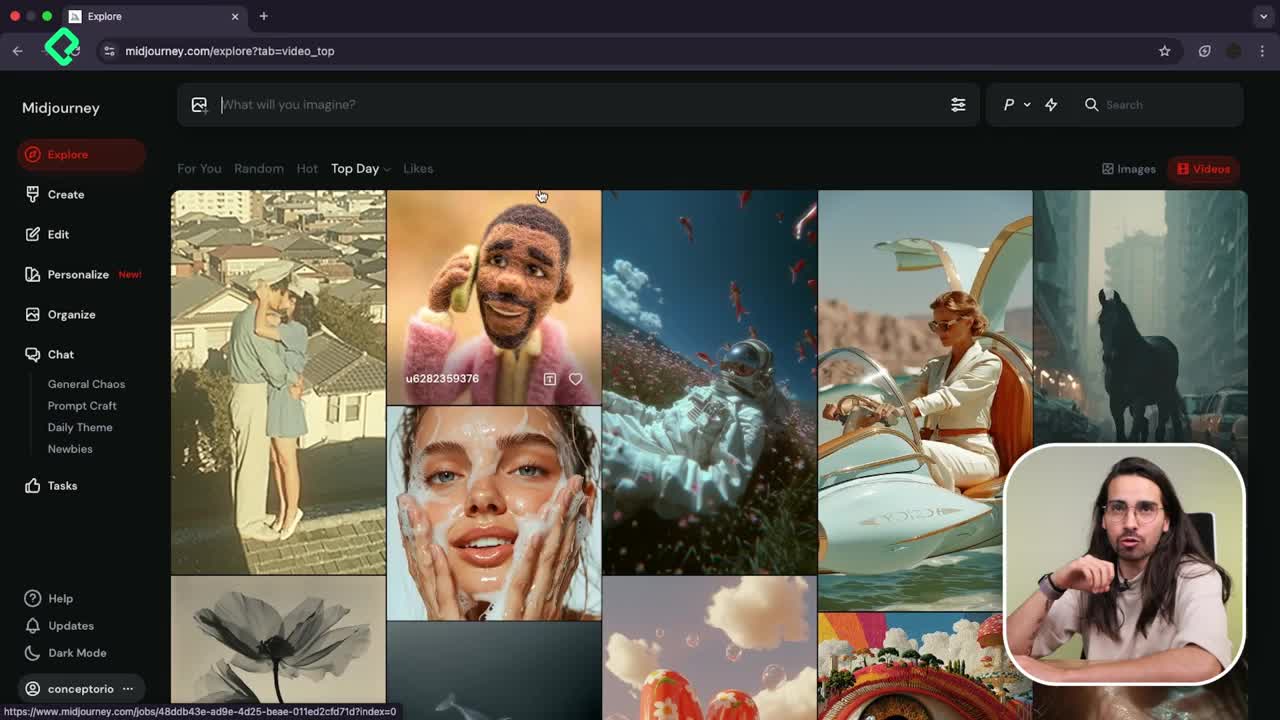
Interfaz web de Midjourney: creación, organización y personalización
Viendo ahora - 14

Parámetros Avanzados para Crear Imágenes en MidJourney
06:04 min - 15

Creación de Imágenes con MidJourney: Uso de Parámetros y Estilización
14:32 min - 16

Uso de MidJourney en Marketing y Prototipado de Productos
20:34 min
Innovando e incorporación en flujos de producción
- 17
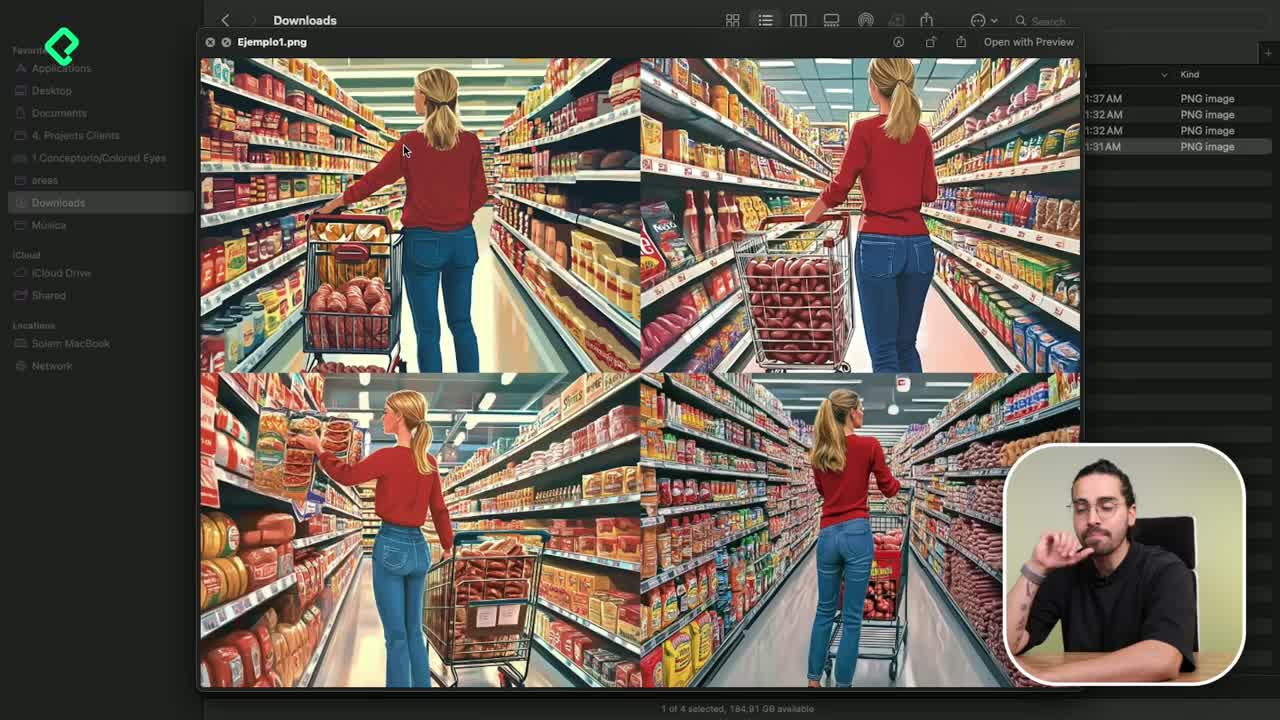
Retoque digital para imágenes generadas con inteligencia artificial
10:41 min - 18
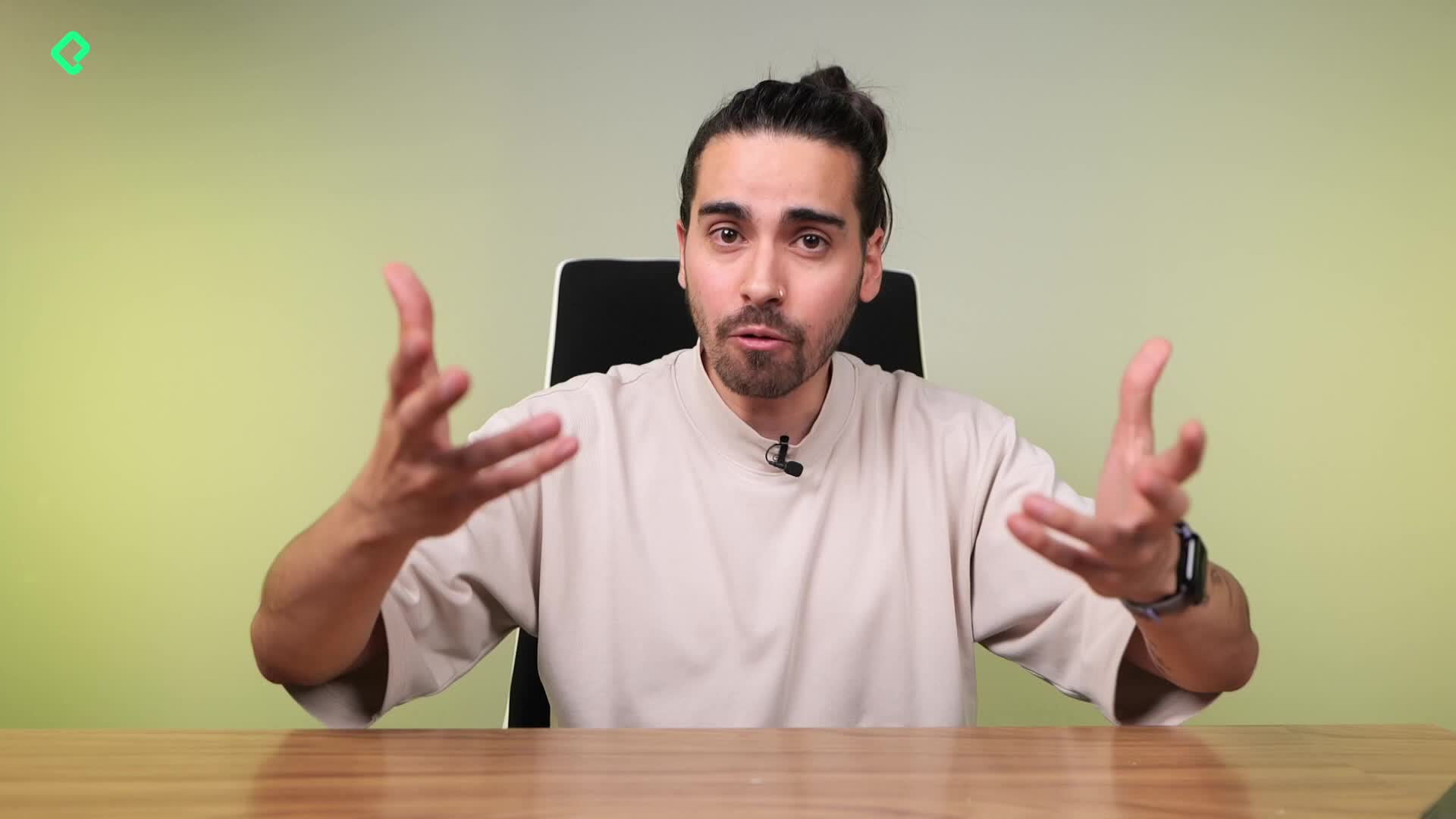
Creación de imágenes con contexto conversacional en ChatGPT
07:24 min - 19
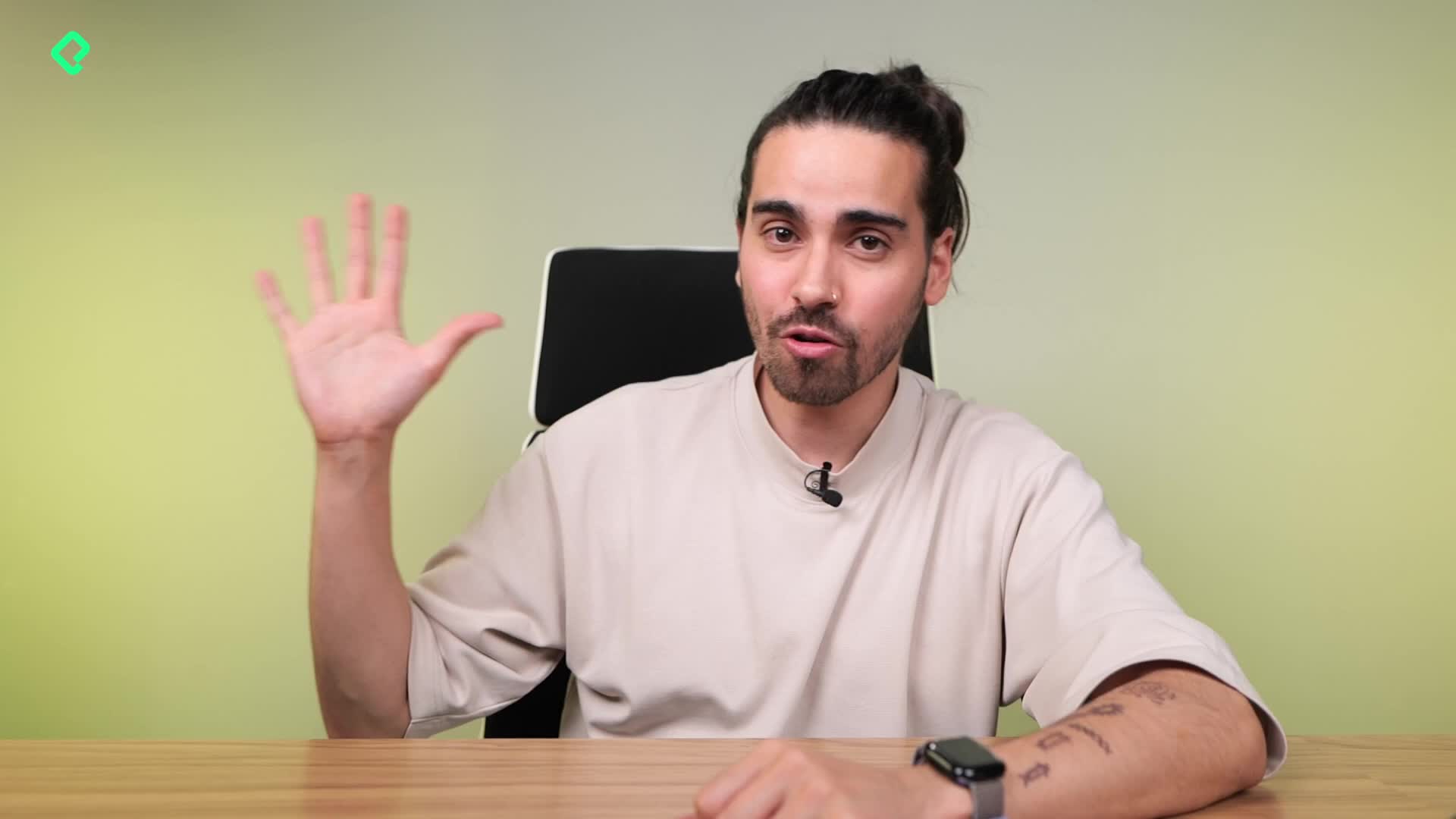
ChatGPT como asistente creativo para generar imágenes profesionales
10:19 min - 20

Iterar imágenes con ChatGPT y corregir detalles en Photoshop
06:32 min - 21

Creación de GPTs para Prompts en MidJourney y Stable Diffusion
07:21 min - 22

Uso Avanzado de IA Generativa en Marketing y Creatividad
05:28 min - 23

Modelos de IA para Imágenes y Voz: Uso y Exploración Práctica
05:16 min
Futuro y cierre
Midjourney ahora ofrece una experiencia en la web que simplifica la creación, organización e inspiración, sin perder la potencia de Discord. Aquí verás cómo aprovechar lo mejor de ambos mundos, entender los parámetros clave y usar la personalización para que el modelo aprenda tu gusto visual.
¿Qué ofrece la nueva web de Midjourney y cómo se compara con Discord?
La página web de Midjourney permite crear, explorar y organizar tus imágenes con más control visual. Aun así, muchas personas siguen cómodas con Discord por su flujo con comandos y foco en la imagen. Un detalle clave: lo creado en la web no aparece en Discord, pero lo creado en Discord sí se refleja en la web. Si quieres llevar algo de la web a Discord, debes descargarlo y volver a crearlo, y no quedará idéntico.
¿Cómo gestionar la cuenta y la suscripción?
- Entra al home de Midjourney y accede con login o sign up.
- Usa tu cuenta de Google si la tienes vinculada.
- Revisa en manage subscription tu plan activo.
- Las diferencias entre planes incluyen acceso al editor y el stealth mode para que tus imágenes no sean públicas.
¿Cómo explorar e inspirarte con el explorador?
- En explorador ves lo que crea la comunidad.
- Puedes dar like, ver el prompt, parámetros y tiempos de generación.
- Midjourney ya genera video, pero aquí nos centramos en imágenes.
- Esta zona es ideal para analizar prompts y aprender parámetros que dan buenos resultados.
¿Cómo crear desde la web sin comandos?
- En create puedes generar imágenes sin usar el comando imagine de Discord.
- Sube una imagen propia o usa imágenes de referencia y tu prompt.
- El editor permite editar imágenes subidas o por URL.
- Ventaja: interfaz clara para ajustes. Limitación: sincronización parcial con Discord.
¿Cómo organizar y encontrar tus imágenes con filtros útiles?
La organización es uno de los puntos fuertes de la web. Verás todas tus creaciones en un solo lugar, lo que facilita trabajar por tandas con clientes o ideas.
- Filtra por favoritas con like para ubicar lo mejor.
- Revisa piezas ocultas o con upscale según patrones de trabajo.
- Edita desde el editor o retoma desde Discord si las generaste allí.
- Beneficio práctico: ahorrar tiempo al buscar, comparar e iterar.
¿Cómo personalizar el estilo con perfiles y parámetros?
La sección Personalize introduce una función clave: “enséñale a Midjourney qué es lo que encuentras bello”. Creas un profile o mood board eligiendo tu preferencia entre pares de imágenes. Al completar el proceso, se desbloquea un perfil que agrega el parámetro --P a tus generaciones.
- Crea tu perfil visual: selecciona qué te gusta entre pares de imágenes.
- Al finalizar, verás el parámetro --P para usar en la web o copiar a Discord.
- Activa tu global profile para que el estilo se aplique automáticamente.
Además, en Settings puedes afinar tu salida con parámetros que impactan el resultado:
- Aspect ratios: selecciona el tamaño adecuado al uso final.
- Modo: estándar o raw según el acabado que busques.
- Estilización: subir a 700 potencia la estética global.
- Weirdness: 100 para introducir rareza controlada.
- Variety (equivale a chaos): 20 para diversidad moderada.
- Speed: fast para priorizar rapidez.
- Resolución: SD para una salida ligera.
Al enviar, obtienes una cuadrícula de 4 imágenes similar a Discord. Desde cada imagen puedes:
- Generar variaciones sutiles o fuertes.
- Hacer upscale para aumentar tamaño.
- Ejecutar rerun para reintentar con el mismo prompt.
- Editar en el editor y, si corresponde, animar en video.
Habilidad clave: iterar con criterio. Si algún elemento no convence (por ejemplo, cómo salieron “dragoncitos”), ajusta el prompt o los parámetros y vuelve a generar. Un ejemplo de prompt usado: “tierra fantástica con barcos de vela voladores y pequeños dragoncitos”.
¿Prefieres el foco de Discord o la vista organizada de la web? Comparte tu flujo y qué parámetros te funcionan mejor en los comentarios.